Hur förhindrar jag att översta raden rullar i Excel?
När du rullar kalkylbladet ner i Excel döljs den översta rubrikraden. Ibland måste vi hålla den övre raden alltid synlig när vi rullar nedåt. Denna artikel kommer att introducera några knep för att förhindra att översta raden rullar och hålla sig synlig hela tiden.
Förhindra att översta raden rullar med Freeze Panes-funktionen
Förhindra att översta raderna på alla ark rullar med Kutools för Excel
 Förhindra att översta raden rullar med Freeze Panes-funktionen
Förhindra att översta raden rullar med Freeze Panes-funktionen
Denna metod talar om att förhindra att de översta raderna rullar i aktivt kalkylblad med funktionen Frysrutor i Excel. Gör så här:
Klicka utsikt > Frysta paneler > Frysta översta raden för att frysa den översta raden i det aktiva kalkylbladet. Se skärmdump:
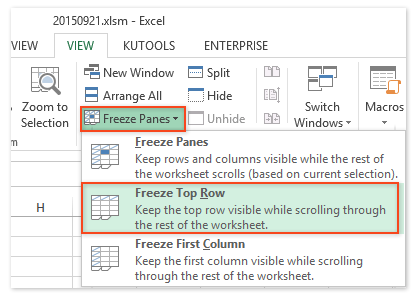
Hittills har den översta raden i det aktiva kalkylbladet låsts och det kan inte rullas längre.

Anmärkningar: Du kan inaktivera Freeze Top Row genom att klicka på utsikt > Frysta paneler > Lossa paneler. Se skärmdump:

 Förhindra att översta raderna på alla ark rullar med Kutools för Excel
Förhindra att översta raderna på alla ark rullar med Kutools för Excel
Om du har Kutools för Excel installerat är det Frysa rutor flera kalkylblad verktyget kan hjälpa dig att förhindra att översta rader i flera kalkylblad enkelt rullar. Gör så här:
Kutools för Excel - Fullpackad med över 300 viktiga verktyg för Excel. Njut av en fullfjädrad 30-dagars GRATIS provperiod utan behov av kreditkort! Ladda ner nu!
Välj den andra raden i det aktiva kalkylbladet och klicka sedan på Företag > Arbetsblad > Frysa rutor flera kalkylblad.
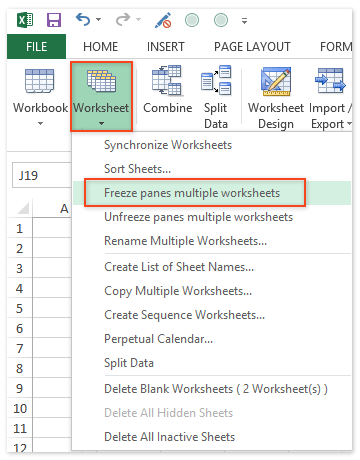
Hittills har alla översta raderna i alla kalkylblad blivit låsta på en gång.
Anmärkningar: Klicka på om du vill låsa upp de översta raderna i alla kalkylblad Företag > Arbetsblad > Lossa rutorna för flera kalkylblad.
Kutools för Excel Frysa rutor flera kalkylblad nytta och Lossa rutorna i flera arbetsböcker aktivera Excel-användare ett klick för att aktivera / inaktivera samma frysrutor i alla kalkylblad.
Kutools för Excel - Superladda Excel med över 300 viktiga verktyg. Njut av en fullfjädrad 30-dagars GRATIS provperiod utan behov av kreditkort! Hämta den nu
Bästa kontorsproduktivitetsverktyg
Uppgradera dina Excel-färdigheter med Kutools för Excel och upplev effektivitet som aldrig förr. Kutools för Excel erbjuder över 300 avancerade funktioner för att öka produktiviteten och spara tid. Klicka här för att få den funktion du behöver mest...

Fliken Office ger ett flikgränssnitt till Office och gör ditt arbete mycket enklare
- Aktivera flikredigering och läsning i Word, Excel, PowerPoint, Publisher, Access, Visio och Project.
- Öppna och skapa flera dokument i nya flikar i samma fönster, snarare än i nya fönster.
- Ökar din produktivitet med 50 % och minskar hundratals musklick för dig varje dag!

